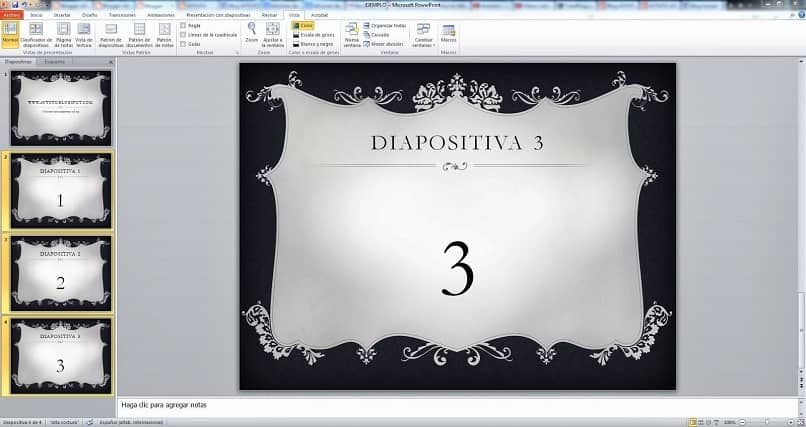
Power Point on työkalu houkuttelevien diojen luomiseen ja mistä voimme hyödyntää; esimerkiksi heijastamalla tietokone televisioon katsomaan PowerPoint -esitystä. Riippumatta siitä, missä akateemisten opintojen tasossa olemme, meillä on jossain vaiheessa pieniä ongelmia; aivan kuten dian keston muuttaminen PowerPointissa.
Power Point on helppokäyttöinen ohjelma. Kun hallitset sen, tulet silmiinpistäviä esityksiä, jotka herättävät yleisön kiinnostuksen; Yksi perusasioista, jonka sinun pitäisi oppia, on useiden valokuvien tai kuvien koon säätäminen PowerPointissa sekä PowerPoint -esityksen suorittaminen diaesitystilassa.
Tänään selitämme sinulle joitain asioita, jotta voimme tehdä hyvän esityksen Power Point -dioilla; yksi niistä on oppia aseta kestoaika tästä.
Miksi ajoittaa diojen aika?
Kun meillä on esitys suuren yleisön edessä, on normaalia olla hermostunut; niin täytyy napsauta hiirtä esityksen aikana, se voi olla hankalaa ja virheitä on enemmän.
Mutta jos esityksesi toistetaan automaattisesti, tarvitset vähemmän tukea kolmansilta osapuolilta. Tämä vaatii sinulta erittäin hyvää valmistautumista, sinun on harjoiteltava ääneen ideanäyttely ja sinun on määritettävä kunkin dian kesto etukäteen tämän mukaisesti.
On hyvin todennäköistä, että jokaisella dialla on eri kestoajat, sinun on pidettävä mielessä, että tähän lisätään arkin ja arkin välillä valitsemasi siirtymien aika.
Voit nähdä keston ajan jokaisen dian Miten ?, siirry näytön alareunaan, oikealla näet neljä pientä kuvaketta, kun napsautat toista, näet kaikki diat pienoiskoossa ja kunkin alla niiden keston.
Neuvona on tärkeää viimeistellä viimeiset yksityiskohdat; esimerkiksi dian suunnan muuttaminen tarvittaessa PowerPointissa. Koska tällä tavalla voimme tehdä hyvän vaikutelman Power Point -esityksessämme.
Harjoittele esitystäsi; Kun olet suunnitellut kaiken henkisesti, valitse kuvillesi yksinkertaisia sanoja ja lauseita, tarkkaile oikeinkirjoitustasi ja käytä mieluiten omaperäisiä kuvia.
Kuinka muuttaa PowerPoint -dian kestoa?
PowerPointissa se on helppo tehdä esityksen suunnitteluJos luonnostat ensin kunkin dian sisällön ja kuinka paljon aikaa aiot käyttää kunkin idean selittämiseen; muista synkronoida esityksesi aika dian keston kanssa.
Yläpalkissa näet valikon, jossa on useita muokkausvaihtoehtoja; Diaesitysajan ajoittamisesta on hyötyä seuraavista vaihtoehdoista: Siirtymät ja diaesitys. Jos siirryt ”Siirtymät” -välilehteen, näytetään erilaisia siirtymävaihtoehtoja; voit pelata jokaisen siirtymän ajoituksella.
Saman valikon lopussa on ominaisuus ”Siirry diaan”, sinulla on kaksi vaihtoehtoa: ”Kun napsautat hiirellä” tai ”Jälkeen”, voit valita haluamasi ruudun.

”Jälkeen” -vaihtoehdon avulla voit ohjelmoida dian näytössä kuluvan ajan; ota huomioon aika, jolle puhut on moitteeton synkronointi; Voit ilmaista dian keston murto -osina minuutteista mikrosekunteihin.
”Diaesitys” -välilehden sisällä on hieman kehittyneempiä vaihtoehtoja; Näyttöön tulee valikko, jossa on useita muuttujia, joiden avulla voit muokata aikaa ja synkronoi se puheesi kanssa; siellä voimme ennalta määrittää ”Diaesityksen asetukset”
Tämä näyttää ikkunan, jossa voit päättää tyypin, vaihtoehdot, näytettävät diat, kunkin siirtymisajan ja kuinka monta näyttöä se esitetään.
Esityksen samassa kokoonpanossa voit harjoitella levysi aikaa ja tallentaa sen; voit tallentaa osoittimen liikkeitä puheesi mukaan.
PowerPoint on erittäin dynaaminen. Harjoitus tekee mestarin, varmasti jos laitat mielesi siihen, pystyt tekemään esityksestäsi kuin ammattilainen; Toivomme, että tässä artikkelissa esitetyt ehdotukset ovat hyödyllisiä, jotta sinusta tulee asiantuntija.